एडोब लाइटरूम 2 समीक्षा
फोटोग्राफी समीक्षा / / March 17, 2020
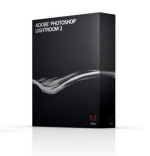 मैं हाल ही में ली गई कुछ तस्वीरों के माध्यम से देख रहा था और सोचा था कि पूरे सप्ताहांत का फ़ोटोग्राफ़ी मूल्य एक हलचल था। मैं बल्कि बाहर bummed था। मैंने अपना पसंदीदा एप्लिकेशन खोला, एडोब लाइटरूम चारों ओर एक नज़र रखना। मैंने कुछ शॉट्स विकसित करना शुरू किया और पाया कि मेरे पास बहुत अधिक रखवाले थे जो मैंने मूल रूप से सोचा था! इस परिस्थिति ने मुझे सोचने पर मजबूर कर दिया कि मैं कितना प्रेम Lightroom। इसलिए मुझे लगा कि मैं अपने कुछ पसंदीदा फीचर्स की समीक्षा करते हुए लाइटरूम के बारे में कुछ लेख लिखूंगा।
मैं हाल ही में ली गई कुछ तस्वीरों के माध्यम से देख रहा था और सोचा था कि पूरे सप्ताहांत का फ़ोटोग्राफ़ी मूल्य एक हलचल था। मैं बल्कि बाहर bummed था। मैंने अपना पसंदीदा एप्लिकेशन खोला, एडोब लाइटरूम चारों ओर एक नज़र रखना। मैंने कुछ शॉट्स विकसित करना शुरू किया और पाया कि मेरे पास बहुत अधिक रखवाले थे जो मैंने मूल रूप से सोचा था! इस परिस्थिति ने मुझे सोचने पर मजबूर कर दिया कि मैं कितना प्रेम Lightroom। इसलिए मुझे लगा कि मैं अपने कुछ पसंदीदा फीचर्स की समीक्षा करते हुए लाइटरूम के बारे में कुछ लेख लिखूंगा।
शुरू करने के लिए, मुझे बताएं कि एडोब लाइटरूम क्या है, और यह क्या है और साथ ही यह किसके लिए है, और किसके लिए नहीं है।
मैं Adobe Lightroom के लिए क्या उपयोग कर सकता हूं?
संक्षेप में, लाइटरूम एक परिसंपत्ति प्रबंधन, फोटो विकास और आउटपुट सॉफ्टवेयर टूल है। इस सब का क्या मतलब है? इसे सरल रखते हुए, लाइटरूम में विशिष्ट उद्देश्य से प्रत्येक में पांच अलग-अलग मॉड्यूल हैं:
पुस्तकालय
विकसित करना
स्लाइड शो
छाप
वेब
सबसे पहले लाइब्रेरी मॉड्यूल है
लाइब्रेरी मॉड्यूल वह जगह है जहाँ आप अपनी सभी तस्वीरों को सूचीबद्ध करते हैं और उन्हें आसान फ़ाइल प्रबंधन के लिए निर्देशिकाओं और संग्रहों में समूहित करते हैं। यह मॉड्यूल वह भी है जहाँ आप अपनी तस्वीरों / पुस्तकालयों के लिए सभी कीवाडिंग और मेटाडेटा का प्रबंधन करते हैं। खोजशब्द क्या हैं?
कीवर्ड आपको अपनी प्रत्येक तस्वीर को प्रासंगिक शब्दों के साथ टैग करने की अनुमति देते हैं ताकि यह वर्णन किया जा सके कि वह तस्वीर किस बारे में है, इसमें कौन था और कहां और क्यों लिया गया था। यह जानकारी महत्वपूर्ण हो जाती है क्योंकि आपका फोटो संग्रह बढ़ना शुरू हो जाता है और आपको यह पता लगाने की जरूरत है कि एक तस्वीर जिसमें बीच में तौलिया था लेकिन आपको यह याद नहीं होगा कि आपने इसे कब या कहां लिया है। कीवर्ड के साथ, आप रेत में उस दुर्लभ रत्न को खोजने के लिए तेजी से और आसान खोज कर सकते हैं (इतनी बात करने के लिए।) यह प्रक्रिया उन पेशेवरों के लिए विशेष रूप से उपयोगी है जिन्हें फोटो शूट के अपने सभी विभिन्न संग्रह व्यवस्थित रखने की आवश्यकता है।
मेटाडाटा प्रत्येक छवि फ़ाइल के अंदर संग्रहीत कैमरा और फ़ाइल सेटिंग्स के बारे में सब कुछ है। इस डेटा का अधिकांश हिस्सा आपके कैमरे द्वारा प्रत्येक तस्वीर पर लिखा जाता है, और इसे EXIF डेटा कहा जाता है। इसमें फ़ाइल का नाम, शीर्षक, समय / दिनांक, स्थान, और कैमरा सेटिंग्स जैसे एक्सपोज़र, फोकल लंबाई, आईएसओ, फ्लैश मोड, और कैमरा मेक और मॉडल ओफ़्फ़>. अन्य मेटाडेटा जिसे आप बाद में फोटो में जोड़ते हैं, IPTC डेटा कहलाता है। आमतौर पर इस डेटा में कैप्शन, क्रिएटर / फोटोग्राफी, कीवर्ड आदि शामिल होते हैं।
यह डेटा प्रत्येक फ़ोटो पर संग्रहीत किया जाता है और ऐसे अंदाज़ा लगाओ> एडोब लाइटरूम !! लाइटरूम आपको मेटाडेटा के सभी रूपों को आसानी से संभालने और हेरफेर करने की अनुमति देता है जो परिसंपत्ति प्रबंधन के काम को हवा देता है। नीचे प्रत्येक फ़ाइल में संग्रहीत कुछ डेटा दिखाए गए हैं।
नोट: किसी भी EXIF डेटा के साथ गड़बड़ करने के लिए यह अत्यधिक हतोत्साहित है जो आपका कैमरा तस्वीरों को लिखता है।
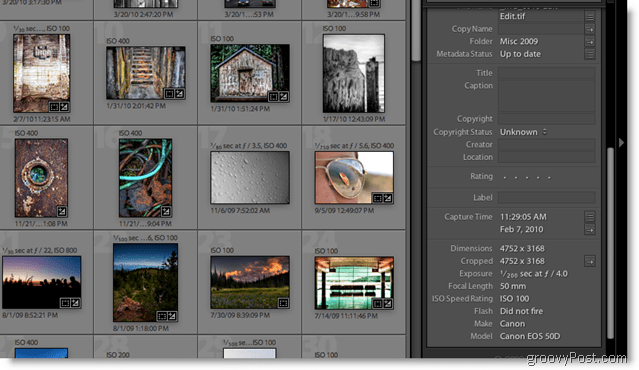
इसके बाद डेवलप मॉड्यूल है
विकसित मॉड्यूल फोटो के रूप और अनुभव को बदलने के बारे में है। यदि आप नीचे दिए गए स्क्रीनशॉट के दाईं ओर देखते हैं, तो आपको एक्सपोज़र को बदलने के लिए स्लाइडर्स का ढेर दिखाई देगा, चमक, इसके विपरीत, और अन्य चर की एक पूरी मेजबान आपकी तस्वीर को ठीक करने और सटीक रंग पाने और आपको देखने के लिए चाहते हैं। बाईं ओर एक पूर्वावलोकन विंडो और प्रीसेट की एक सूची है और साथ ही चित्र में किए गए परिवर्तनों का इतिहास भी है। प्रीसेट लाइटरूम की एक विशेषता है.
प्रीसेट पूर्व निर्धारित छवि सेटिंग्स का एक समूह है जो स्वचालित रूप से एक क्लिक के साथ लागू किया जाएगा। इनके साथ, आप अपनी तस्वीर को तुरंत पुराने जमाने की सीपिया-टोंड वाली छवि में बदल सकते हैं या इसे एक काले और सफेद फोटो में बदल सकते हैं। लाइटरूम के बारे में एक अच्छी बात यह है कि आप अपने प्रीसेट को निर्यात कर सकते हैं और उन्हें साझा कर सकते हैं जो सैकड़ों लोगों ने किया है और उन्हें साझा करने के लिए यहां पोस्ट किया है. आप एक पूर्व निर्धारित के रूप में एक चित्र के लिए किए गए सभी परिवर्तनों को भी सहेज सकते हैं और बाद में उन सभी परिवर्तनों को अन्य छवियों पर लागू कर सकते हैं। हाँ। बहुत वास्तव में groovy!
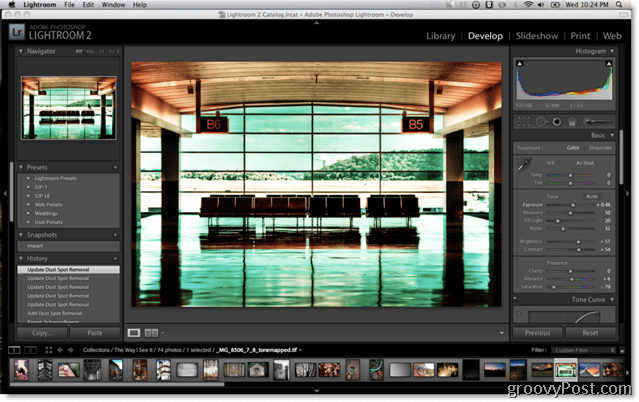
अगला ऊपर स्लाइड शो मॉड्यूल है
लाइटरूम स्लाइड शो मॉड्यूल बहुत ज्यादा जैसा लगता है वैसा ही है। आप अपनी तस्वीरों के साथ अपने कंप्यूटर से एक त्वरित ऑन-स्क्रीन स्लाइड शो बना सकते हैं। विकल्प आपको गहरे रंग, गति, संक्रमण, संगीत, शीर्षक, और अन्य लेआउट सेटिंग्स को कॉन्फ़िगर करने की अनुमति देते हुए गहराई से चलते हैं। एक बार जब आप अपनी पसंद बना लेते हैं, तो बस हिट खेलते हैं और शो देखते हैं।
प्रिंट मॉड्यूल अगला है
लाइटरूम आपको वास्तव में नियंत्रित करता है कि कैसे और क्या प्रिंट करें। आप संपर्क / ग्रिड शीट बना सकते हैं जिसमें सभी प्रकार के लेआउट विकल्प हैं। यह एक पृष्ठ पर चित्रों का एक गुच्छा प्रिंट करना बहुत आसान है जैसे आप अपने ग्रेड स्कूल के चित्रों को कैसे याद रख सकते हैं। पेशेवरों के लिए बहुत सुविधाजनक है ग्राहकों को दिखाने के लिए तस्वीरों का एक गुच्छा लेकिन वर्ग के साथ चुना गया।
अंतिम मॉड्यूल सभी वेब के बारे में है
वेब मॉड्यूल आपको पेशेवर दिखने वाली ऑनलाइन गैलरी बनाने की अनुमति देता है जिसे एक वेबसाइट पर पोस्ट किया जा सकता है। यह त्वरित और आसान है जैसे इसे होना चाहिए आखिरकार, आप एक फोटोग्राफर हैं, वेब डिज़ाइनर नहीं?
एक तकनीक जो कई फोटोग्राफर उपयोग करते हैं, वह मेरे पसंदीदा की तरह एक तृतीय-पक्ष गैलरी सिस्टम स्थापित करना है SlideShowPro, और फिर आपके लिए सभी गंदे HTML कोड बनाने के लिए Adobe Lightroom का उपयोग करें। एयरटाइट इंटरएक्टिव कुछ स्लीक गैलरी सिस्टम भी बनाता है जिसे आप लाइटरूम में उपयोग कर सकते हैं, और मेरे पसंदीदा में से एक है।
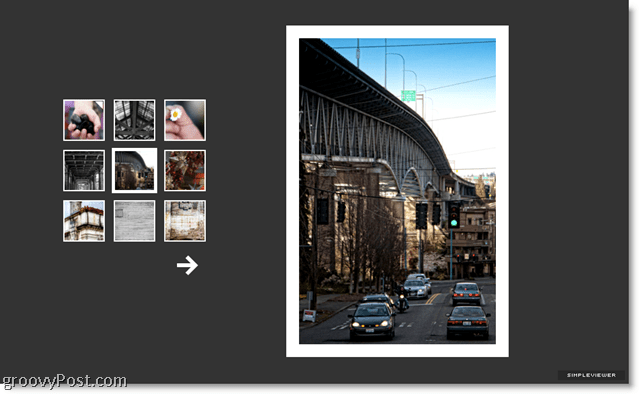
एडोब लाइटरूम क्या नहीं है
इतना है कि एडोब लाइटरूम क्या है अब यह क्या नहीं है? सबसे पहले, यह है नहीं एडोब फोटोशॉप। आपके पास लगभग नियंत्रण का स्तर नहीं है प्रत्येक पिक्सेल और न ही आप उन पिक्सेल को ऊपर की ओर और नीचे की ओर Lightroom के साथ जोड़ सकते हैं जैसे कि आप फ़ोटोशॉप में कर सकते हैं।
लाइटरूम में भी लेयर्स और फिल्टर और मास्क नहीं होते हैं जैसे कि फोटोशॉप करता है। लेकिन इसकी उन्हें जरूरत नहीं है लाइटरूम एक फ़ोटोग्राफ़ी एप्लिकेशन है जो फ़ोटो हेरफेर उपकरण नहीं है। यह फ़ोटोग्राफ़ी के संपूर्ण वर्कफ़्लो पर छवियों को आयात करने से लेकर उन्हें कागज या वेब पर प्रस्तुत करने तक केंद्रित है। लाइटरूम जो करता है, वह अच्छा करता है। यह गज़मोस और विगेट्स की बहुतायत के साथ फूला हुआ और बोझिल नहीं है।
तो लाइटरूम का उपयोग किसे करना चाहिए?
फोटोग्राफी के बारे में गंभीर किसी को भी एडोब लाइटरूम का इस्तेमाल जरूर करना चाहिए। अभी बहुत सारे तरीके हैं जो इसे बढ़ाएंगे प्रत्येक केवल छवि को पूरी तरह से बदलने के लिए एक छवि में रंगों को बाहर लाने और सही करने से शॉट। लाइटरूम का उपयोग किसे नहीं करना चाहिए? जो लोग चित्र लेना पसंद करते हैं, लेकिन वे वास्तव में उन्हें पूर्ण बनाने के लिए समय नहीं चाहते हैं, या उन्हें लेने का समय नहीं है। यदि आप अपने चित्रों के बारे में नहीं बता रहे हैं, तो कहीं और देखें और कुछ पैसे बचाएं। उन लोगों के लिए जिन्हें मैं सलाह देता हूं Google पिकासा (जो मुक्त हो) या iPhoto. मैंने iPhoto का काफी उपयोग किया है और इसे बुनियादी प्रबंधन और रंग सुधार के लिए प्यार करता हूं और Google Picasa मैक और विंडोज दोनों के लिए उपयोग करना और पैक करना भी आसान है।
इसलिए, जाहिर है यह अब तक स्पष्ट होना चाहिए (आपने इस ब्लॉग पोस्ट का शीर्षक सही देखा?) कि मैं एक पंखा एडोब लाइटरूम के लिए, लेकिन इसके लिए मेरे शब्द नहीं लेते। Adobe और से एक प्रति पकड़ो इसे निशुल्क 30 दिन के परीक्षण के साथ आज़माएं. या, यदि आप थोड़ी देर के लिए बाड़ पर हैं, लेकिन अब एक प्रति लेने के लिए तैयार हैं अमेज़न से लाइटरूम 2 और $ 35 बनाम बचाएं एडोब वेबसाइट, तो यहाँ आप जाओ।
लेखक के बारे में:
हालांकि उनकी फोटोग्राफी को साझा करने के लिए सामान्य रूप से हैंगआउट है www.brickmonkey.com, आपको फोटोग्राफी टिप्स और ट्रिक्स के लिए यहां एक सामयिक groovyContributor के रूप में brickmonkey भी मिलेगी।


